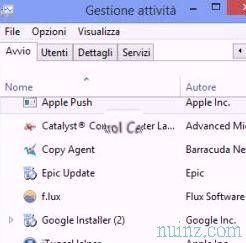У Windows 10 ви можете зберігати будь-який файл у форматі PDF, не використовуючи зовнішніх програм.
У Windows 10 ви можете зберігати будь-який файл у форматі PDF, не використовуючи зовнішніх програм. Це одна з найбільш оцінених та найкращих нових функцій, що входять до останньої версії Windows, оскільки раніше потрібно було обов’язково встановити певне програмне забезпечення для перетворення, і Windows могла створювати лише файли XPS, подібного формату, які ніколи не використовували
Друк PDF - це тепер інтегрована в Windows 10 система і дозволяє створювати PDF з різних форматів файлів за допомогою власного віртуального принтера.
Будь-який документ відкривається в Windows 10, Word або Notepad або навіть будь-яке зображення можна зберегти у форматі PDF, натиснувши кнопку Друк використовуваної програми.
Тоді вам доведеться вибрати у списку принтерів той, який називається Microsoft Print to PDF .
Якщо ця опція не знайдена, перевірте, чи її не було відключено помилково, перейшовши до меню "Пуск", "Налаштування", потім "Принтери та сканери" та натиснувши посилання Принтери та пристрої .
Звідси, якщо це не видно, натисніть на Додати принтер і виконайте дії майстра, який повинен встановити принтер PDF.
Якщо ви досі не бачили Microsoft Print у PDF, перейдіть до Панелі управління -> Програми та функції та натисніть на ввімкнення та вимкнення функцій Windows.
Потім ви можете додати функцію Microsoft Print у PDF, якщо вона вже не була вибрана.
Ви також можете здійснити пошук у меню «Пуск», «Управління друком» та розширити список принтерів, щоб побачити стан PDF-файлу та переконатися, що він активний для використання.
Коли ви друкуєте веб-сторінку або документ або зображення або будь-який тип файлу, який можна надрукувати на папері в PDF, він може бути збережений як будь-який файл у папці Windows 10.
Якщо у вас немає Windows 10, перегляньте, які віртуальні принтери встановити для створення PDF-файлів